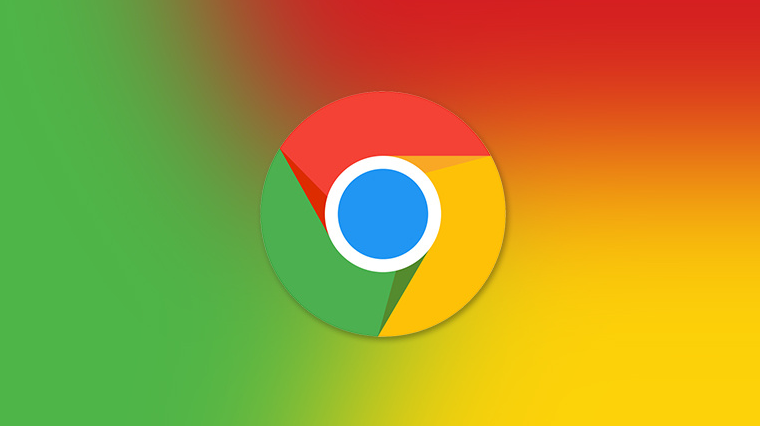重装win7后usb全部失灵怎么办 win7一键修复usb无法识别的方法分享
很多用户选择重装win7系统来解决电脑问题,因为它可以完美解决很多问题,并提高系统的运行性能。然而,一些用户在重装系统后发现他们的USB接口全部失灵了,不知道应该怎么处理。今天,小编为大家分享一下win7一键修复usb无法识别的方法。不知道的小伙伴不妨来看看吧。

重装win7后usb全部失灵怎么办
方法一:
1. 右键点击“我的电脑”,选择“属性”。
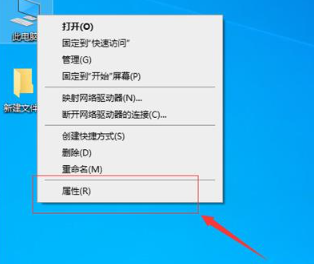
2. 在打开的页面上,点击左侧的“设备管理器”。
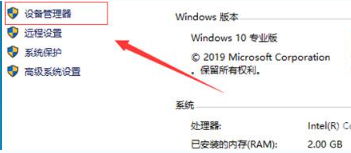
3. 在设备管理器中,点击左侧的“通用串行总线控制器”。
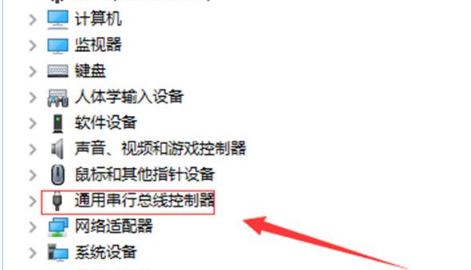
4. 在弹出的列表中,右键点击第一个选项,选择“属性”。
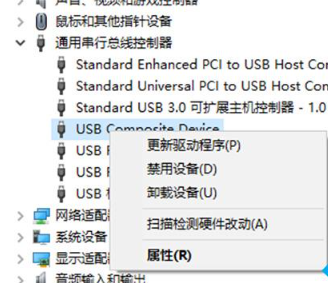
5. 最后,点击“自动搜索更新的驱动软件”,系统会自动安装缺失的驱动程序,问题随之解决。
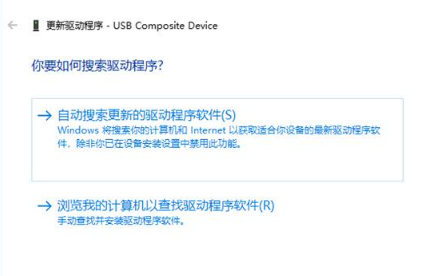
方法二:
1、首先按下键盘上的"win+r"键打开"运行"窗口,输入"regedit.exe";
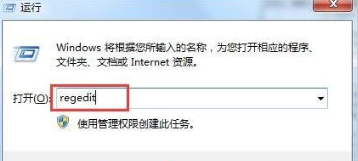
2、在打开的"注册表编辑器"中依次展开进入"HKEY_LOCAL_MACHINE\SYSTEM\CurrentControlSet\services\UsbStor",在文件夹中找到并双击"Start";
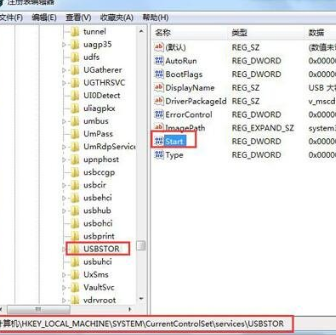
3、将"数值数据"修改为"3",再点 击"确定"后关闭;
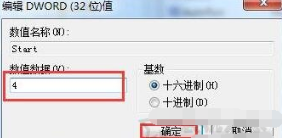
4、在弹出的提示窗口中我们选择"扫描并修复",这样我们就能恢复USB功能了。
以上就是小编为大家整理的有关于win7一键修复usb无法识别的方法,希望可以帮的上大家哦。